Paramètres d'exclusion de Threat Locker pour Password Boss
Découvrez comment configurer les exclusions Threat Locker pour Password Boss .
Configuration de l'exclusion dans Threat Locker
En règle générale, Google Chrome et Edge Chromium ne nécessitent pas l'accès à l'invite de commandes. Cependant, certaines extensions Chrome ou Edge Chromium peuvent nécessiter l'accès à l'invite de commandes pour communiquer avec d'autres applications. Si vous ne possédez pas d'extension nécessitant la communication avec l'invite de commandes, nous vous recommandons de bloquer Chrome et Edge Chromium pour interdire toute communication avec l'invite de commandes.
Les politiques par défaut de Google Chrome et Edge Chromium dans ThreatLocker sont configurées pour bloquer la capacité de ces navigateurs à appeler Powershell, RegSVR32, CScript, l'invite de commande et Forfiles. Cela empêche Chrome et/ou Chromium de lancer potentiellement d'autres applications sur votre système, par exemple en lançant une attaque de malware sans fichier.
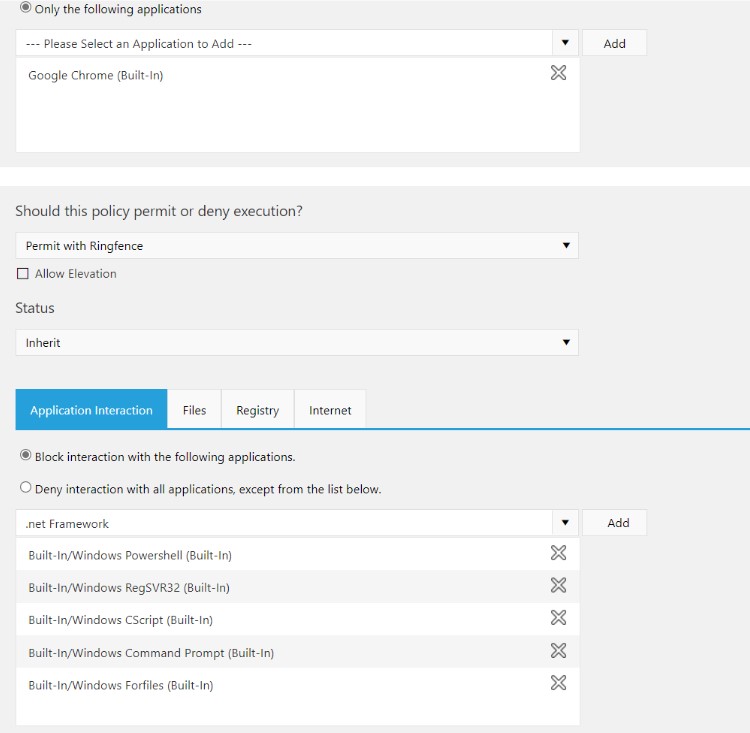
Cependant, supposons que vous utilisiez des extensions spécifiques, telles que Password Boss , qui nécessitent Chrome ou Chromium pour communiquer avec l'invite de commande. Dans ce cas, vous devez modifier la politique standard pour autoriser cette communication.
Modification de la politique par défaut de Chrome ou Edge Chromium
Accédez à Contrôle des applications > Stratégies. Cliquez sur le bouton Modifier (icône en forme de crayon) à côté de la stratégie interférant avec la communication entre votre navigateur et l'invite de commandes (généralement la stratégie la plus proche du haut de votre liste).
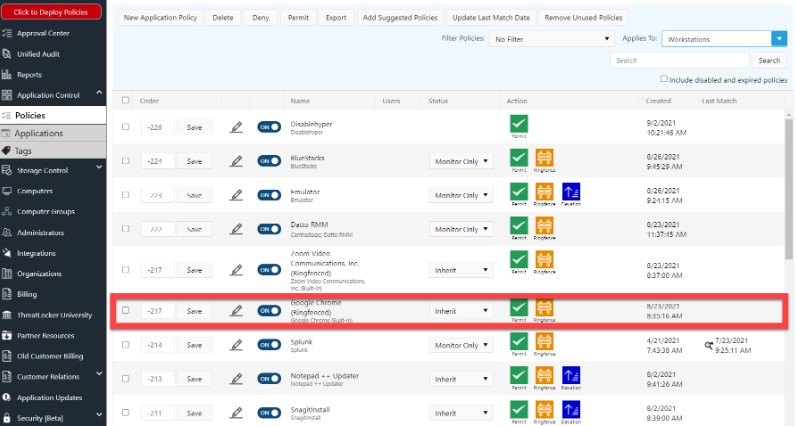
Vous pouvez également accéder à la stratégie perturbatrice en cliquant sur le lien hypertexte situé dans l'entrée Audit unifié de l'une des interactions refusées, comme illustré ci-dessous. Cliquer sur le lien ouvrira la même fenêtre de modification de stratégie que celle utilisée avec le bouton Modifier.
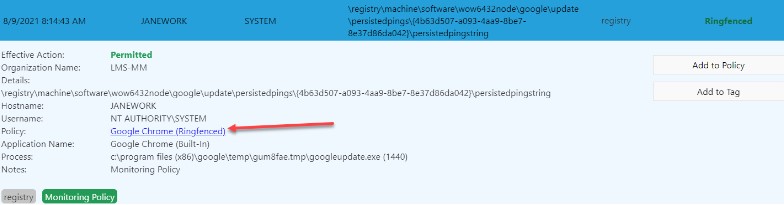
Faites défiler jusqu'à l'onglet Interaction avec l'application. Sélectionnez le « X » à côté de l'option « Invite de commandes intégrée/Windows » (intégrée).
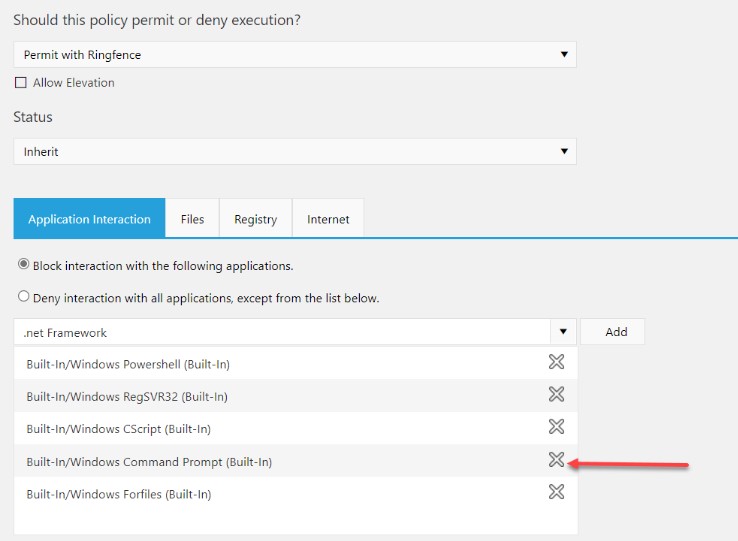
Cliquez sur le bouton « Enregistrer » en haut à gauche.

Ensuite, vous devrez déployer des politiques. Si cette politique concerne votre organisation, vous pouvez utiliser le gros bouton « Déployer les politiques » en haut du menu principal.
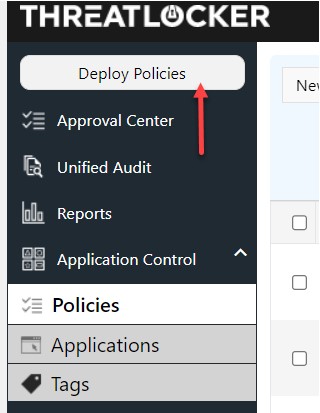
Sinon, si ce changement de politique concerne plusieurs organisations, accédez à la page Organisations, cochez la case en regard des organisations qui ont besoin de ce changement de politique, puis cliquez sur le bouton « Déployer les politiques » en haut.
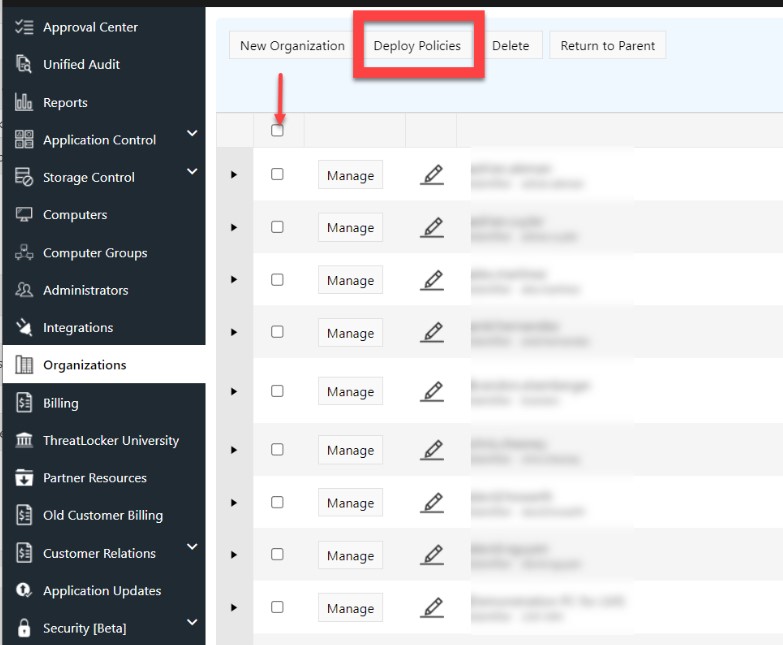
Avant que les modifications de Ringfencing ne prennent effet, l'application doit être arrêtée et redémarrée. (par exemple, arrêter Chrome ou Chromium)